
Tartalomjegyzék:
- Szerző Lynn Donovan [email protected].
- Public 2023-12-15 23:48.
- Utoljára módosítva 2025-01-22 17:26.
A koreai nyelv telepítése iPhone-ra:
- Nyissa meg a Beállítások > Általános > lehetőséget Billentyűzet > Billentyűzetek > Új hozzáadása Billentyűzet .
- Görgessen le, és válassza ki a kívánt nyelvet. Ebben az esetben, koreai .
- Két lehetőség közül választhat: Standard vagy 10-Key. A standard verzió a szokásos módon van beállítva Koreai billentyűzet .
- Nyomja meg a Kész gombot.
- Gratula!
- Akkor kezdj el gépelni!:)
Azt is megkérdezték, hogyan tehetem koreaivá az iPhone billentyűzetemet?
Lépések
- Nyissa meg a Beállításokat.. Ez az alkalmazás általában a kezdőképernyőn található.
- Koppintson az Általános elemre.
- Koppintson a Billentyűzet elemre.
- Koppintson a Billentyűzetek elemre. A képernyő tetején található. Megjelenik az aktív billentyűzetek listája.
- Koppintson az Új billentyűzet hozzáadása… elemre. Ez az utolsó lehetőség a listában.
- Görgessen le, és koppintson a Koreai elemre.
- Válassza ki a billentyűzet típusát, majd érintse meg a Kész gombot.
hogyan szerezhetem be a hindi billentyűzetet az iPhone-omra? Kövesse az alábbi egyszerű lépéseket, hogy engedélyezze a hindi billentyűzetet az iPhone, iPod Touch és iPad készüléket futtató iOS 5.0 frissítésen.
- Nyissa meg a beállításokat; nyomja meg az „Általános” lehetőséget, majd lépjen a billentyűzetre.
- Görgessen le egy kicsit, és válassza a "Nemzetközi billentyűzet" lehetőséget
- Válassza az „Új billentyűzet hozzáadása” lehetőséget az opcióból.
Tudja azt is, hogyan szerezhetek be koreai billentyűzetet?
Nemzetközi billentyűzetek használata
- A Nyelv és bevitel képernyő megnyitásához érintse meg a Beállítások > Nyelv és bevitel lehetőséget. A Nyelv és bevitel képernyő.
- Koreai, kínai vagy japán billentyűzet hozzáadásához kapcsolja be a Google-koreai billentyűzetet, a Google Pinyint vagy az iWnn IME-t. vagy.
Hogyan tudom előhívni a billentyűzetet az iPhone-omon?
Beépített billentyűzet hozzáadása
- Indítsa el a Beállítások alkalmazást a kezdőképernyőről.
- Érintse meg az Általános gombot.
- Csúsztassa felfelé az ujját a menü lefelé görgetéséhez.
- Érintse meg a Billentyűzet elemet.
- Érintse meg a Billentyűzetek gombot.
- Érintse meg az Új billentyűzet hozzáadása elemet.
- Csúsztassa felfelé az ujját az opciók listájának lefelé görgetéséhez.
- Érintse meg a kiválasztani kívánt billentyűzetet.
Ajánlott:
Hogyan szerezhetsz sötét témát a NetBeansben?

Átirat Nyissa meg a NetBeans IDE-t. Nyissa meg az Eszközök menüpontot, és válassza a „Bővítmények” lehetőséget. A beépülő modulokban kattintson az „Elérhető beépülő modulok” fülre. Írja be a „Sötét” szót a keresőmezőbe. Most jelölje be a „Dark Look And Feel Themes” elemet Kattintson a „Telepítés” gombra. Megnyílik egy párbeszédablak, kattintson a „Tovább” gombra
Hogyan szerezhetsz térképeket az AR-n?
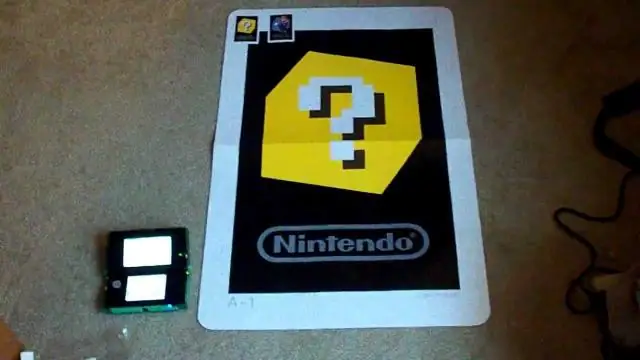
Ahhoz, hogy elérje, be kell töltenie a Térképet a szokásos módon, be kell írnia az úti célt, és meg kell érintenie a kék Irányok ikont. Ha a funkció most elérhető az Ön számára, akkor megjelenik az „AR indítása” ikon, nyomja meg ezt az AR útvonalterv elindításához. Ez egy nagyon klassz funkció, bár kétségtelenül nem látom magam egy csomó használatban
Hogyan szerezhetek perzsa billentyűzetet az iPhone-omra?

Hogyan állíthatom be az arab, perzsa és héber nyelvet a SwiftKey billentyűzettel iOS rendszerhez? Nyissa meg a SwiftKey-t. Érintse meg a „Nyelvek” lehetőséget. Görgessen lefelé a nyelvi listában, amíg meg nem találja a kívánt nyelvet. Koppintson a „Letöltés” gombra. Látni fogja, hogy a nyelve automatikusan engedélyezve van
Hogyan működik a koreai billentyűzet?
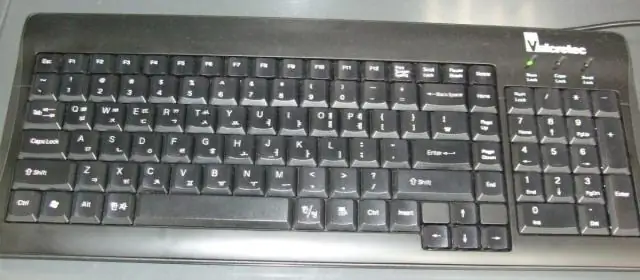
A koreai nyelvnek valójában van egy 24 betűből álló ábécéje. Ezek egyenként beírhatók a billentyűzeten, és a számítógép automatikusan szótagblokkokra (az általunk látott karakterjelekre) állítja össze őket. Minden blokk egy szótagot képvisel, amelynek megalkotására sajátos szabályok vonatkoznak
Hogyan szerezhetsz különböző háttereket iPhone-on?

Az iPhone háttérképének módosítása Nyissa meg az iPhone beállításait. Lépjen a Beállítások elemre, koppintson a Háttérkép elemre, majd koppintson a Válasszon új háttérképet. Válasszon egy képet. Válasszon egy képet a Dinamikus, Állóképek, Élő vagy valamelyik fotó közül. Mozgassa a képet, és válasszon megjelenítési lehetőséget. Húzza a képet a kép mozgatásához. Állítsa be a háttérképet, és válassza ki, hol szeretné megjeleníteni
